bluetooth OPEL ZAFIRA C 2016.5 Manuale del sistema Infotainment (in Italian)
[x] Cancel search | Manufacturer: OPEL, Model Year: 2016.5, Model line: ZAFIRA C, Model: OPEL ZAFIRA C 2016.5Pages: 187, PDF Dimensioni: 2.93 MB
Page 6 of 187
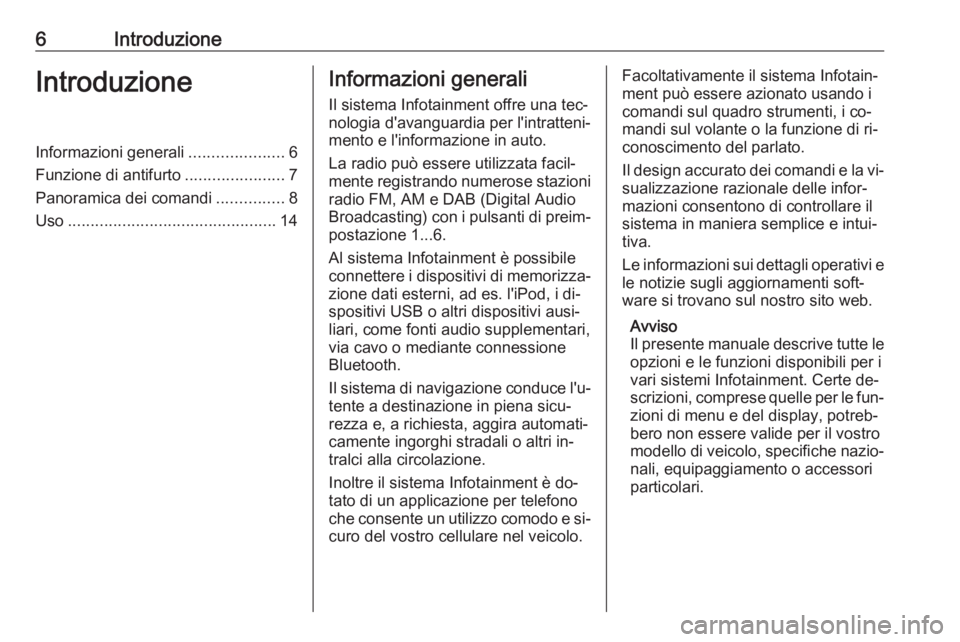
6IntroduzioneIntroduzioneInformazioni generali.....................6
Funzione di antifurto ......................7
Panoramica dei comandi ...............8
Uso .............................................. 14Informazioni generali
Il sistema Infotainment offre una tec‐
nologia d'avanguardia per l'intratteni‐
mento e l'informazione in auto.
La radio può essere utilizzata facil‐
mente registrando numerose stazioni radio FM, AM e DAB (Digital Audio
Broadcasting) con i pulsanti di preim‐
postazione 1...6.
Al sistema Infotainment è possibile
connettere i dispositivi di memorizza‐
zione dati esterni, ad es. l'iPod, i di‐
spositivi USB o altri dispositivi ausi‐
liari, come fonti audio supplementari,
via cavo o mediante connessione
Bluetooth.
Il sistema di navigazione conduce l'u‐
tente a destinazione in piena sicu‐
rezza e, a richiesta, aggira automati‐
camente ingorghi stradali o altri in‐
tralci alla circolazione.
Inoltre il sistema Infotainment è do‐
tato di un applicazione per telefono
che consente un utilizzo comodo e si‐ curo del vostro cellulare nel veicolo.Facoltativamente il sistema Infotain‐
ment può essere azionato usando i
comandi sul quadro strumenti, i co‐
mandi sul volante o la funzione di ri‐ conoscimento del parlato.
Il design accurato dei comandi e la vi‐
sualizzazione razionale delle infor‐
mazioni consentono di controllare il
sistema in maniera semplice e intui‐
tiva.
Le informazioni sui dettagli operativi e le notizie sugli aggiornamenti soft‐
ware si trovano sul nostro sito web.
Avviso
Il presente manuale descrive tutte le
opzioni e le funzioni disponibili per i
vari sistemi Infotainment. Certe de‐
scrizioni, comprese quelle per le fun‐
zioni di menu e del display, potreb‐
bero non essere valide per il vostro
modello di veicolo, specifiche nazio‐ nali, equipaggiamento o accessori
particolari.
Page 10 of 187
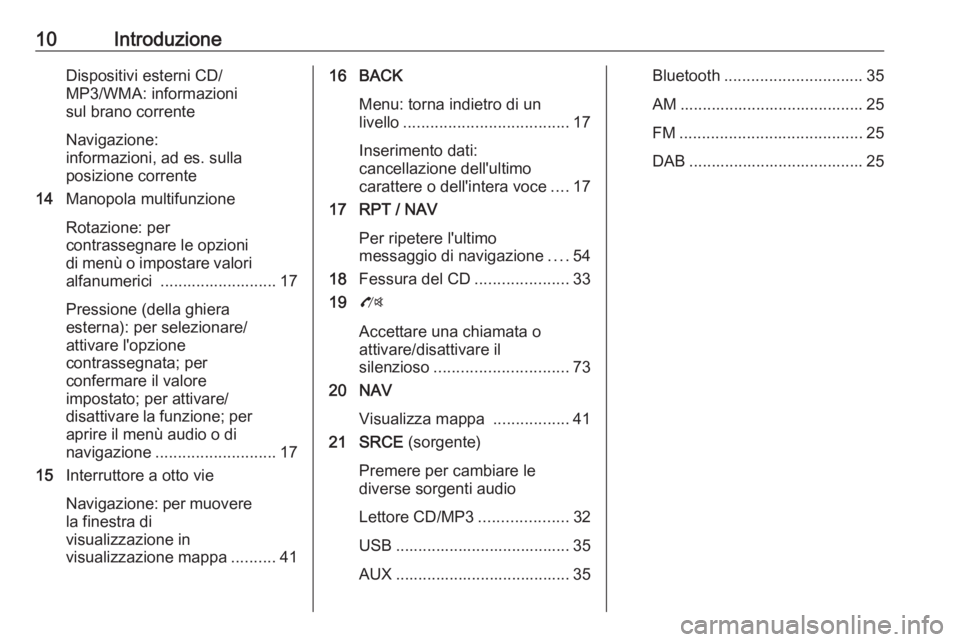
10IntroduzioneDispositivi esterni CD/
MP3/WMA: informazioni
sul brano corrente
Navigazione:
informazioni, ad es. sulla
posizione corrente
14 Manopola multifunzione
Rotazione: per
contrassegnare le opzioni
di menù o impostare valori
alfanumerici .......................... 17
Pressione (della ghiera
esterna): per selezionare/
attivare l'opzione
contrassegnata; per
confermare il valore
impostato; per attivare/
disattivare la funzione; per aprire il menù audio o di
navigazione ........................... 17
15 Interruttore a otto vie
Navigazione: per muovere
la finestra di
visualizzazione in
visualizzazione mappa ..........4116 BACK
Menu: torna indietro di un
livello ..................................... 17
Inserimento dati:
cancellazione dell'ultimo
carattere o dell'intera voce ....17
17 RPT / NAV
Per ripetere l'ultimo
messaggio di navigazione ....54
18 Fessura del CD .....................33
19 O
Accettare una chiamata o
attivare/disattivare il
silenzioso .............................. 73
20 NAV
Visualizza mappa .................41
21 SRCE (sorgente)
Premere per cambiare le
diverse sorgenti audio
Lettore CD/MP3 ....................32
USB ....................................... 35
AUX ....................................... 35Bluetooth ............................... 35
AM ......................................... 25
FM ......................................... 25
DAB ....................................... 25
Page 13 of 187
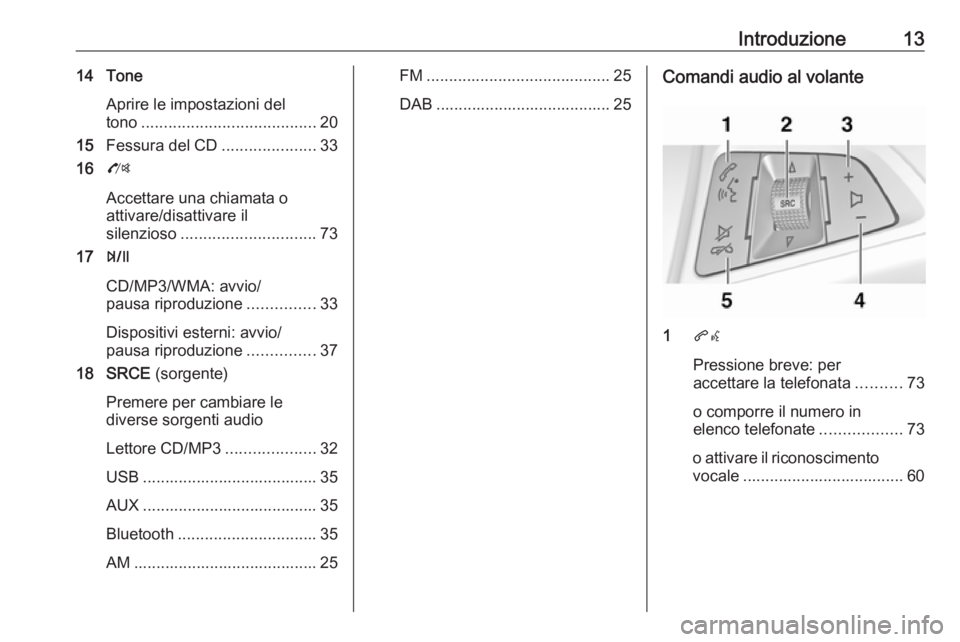
Introduzione1314 ToneAprire le impostazioni del
tono ....................................... 20
15 Fessura del CD .....................33
16 O
Accettare una chiamata o
attivare/disattivare il
silenzioso .............................. 73
17 T
CD/MP3/WMA: avvio/
pausa riproduzione ...............33
Dispositivi esterni: avvio/
pausa riproduzione ...............37
18 SRCE (sorgente)
Premere per cambiare le
diverse sorgenti audio
Lettore CD/MP3 ....................32
USB ....................................... 35
AUX ....................................... 35
Bluetooth ............................... 35
AM ......................................... 25FM ......................................... 25
DAB ....................................... 25Comandi audio al volante
1 qw
Pressione breve: per
accettare la telefonata ..........73
o comporre il numero in
elenco telefonate ..................73
o attivare il riconoscimento vocale .................................... 60
Page 15 of 187
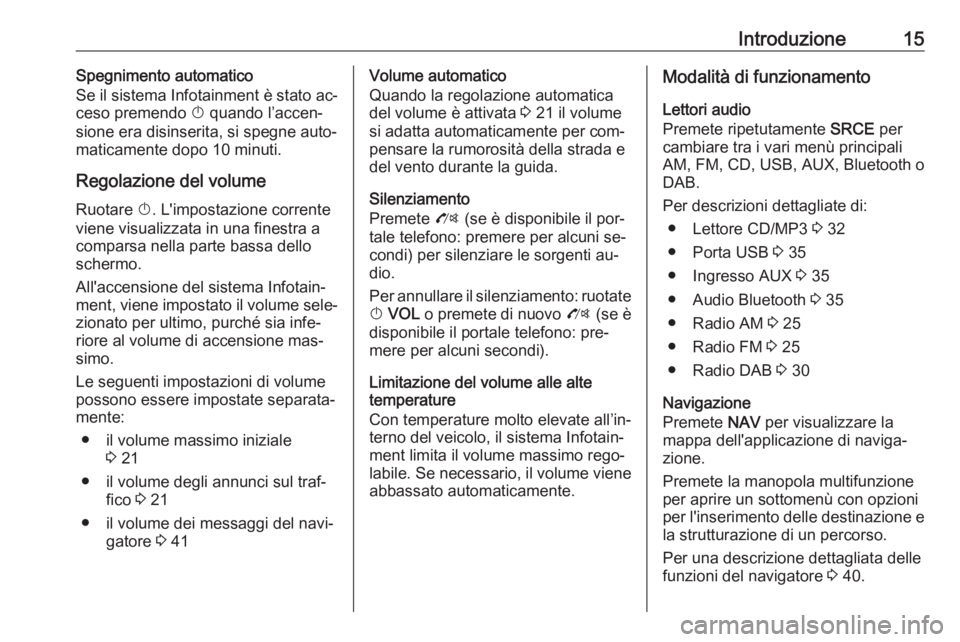
Introduzione15Spegnimento automatico
Se il sistema Infotainment è stato ac‐
ceso premendo X quando l’accen‐
sione era disinserita, si spegne auto‐
maticamente dopo 10 minuti.
Regolazione del volume Ruotare X. L'impostazione corrente
viene visualizzata in una finestra a
comparsa nella parte bassa dello schermo.
All'accensione del sistema Infotain‐
ment, viene impostato il volume sele‐
zionato per ultimo, purché sia infe‐
riore al volume di accensione mas‐
simo.
Le seguenti impostazioni di volume
possono essere impostate separata‐
mente:
● il volume massimo iniziale 3 21
● il volume degli annunci sul traf‐ fico 3 21
● il volume dei messaggi del navi‐ gatore 3 41Volume automatico
Quando la regolazione automatica
del volume è attivata 3 21 il volume
si adatta automaticamente per com‐
pensare la rumorosità della strada e
del vento durante la guida.
Silenziamento
Premete O (se è disponibile il por‐
tale telefono: premere per alcuni se‐
condi) per silenziare le sorgenti au‐
dio.
Per annullare il silenziamento: ruotate X VOL o premete di nuovo O (se è
disponibile il portale telefono: pre‐
mere per alcuni secondi).
Limitazione del volume alle alte
temperature
Con temperature molto elevate all’in‐
terno del veicolo, il sistema Infotain‐
ment limita il volume massimo rego‐
labile. Se necessario, il volume viene
abbassato automaticamente.Modalità di funzionamento
Lettori audio
Premete ripetutamente SRCE per
cambiare tra i vari menù principali AM, FM, CD, USB, AUX, Bluetooth o
DAB.
Per descrizioni dettagliate di: ● Lettore CD/MP3 3 32
● Porta USB 3 35
● Ingresso AUX 3 35
● Audio Bluetooth 3 35
● Radio AM 3 25
● Radio FM 3 25
● Radio DAB 3 30
Navigazione
Premete NAV per visualizzare la
mappa dell'applicazione di naviga‐
zione.
Premete la manopola multifunzione per aprire un sottomenù con opzioni
per l'inserimento delle destinazione e
la strutturazione di un percorso.
Per una descrizione dettagliata delle
funzioni del navigatore 3 40.
Page 36 of 187
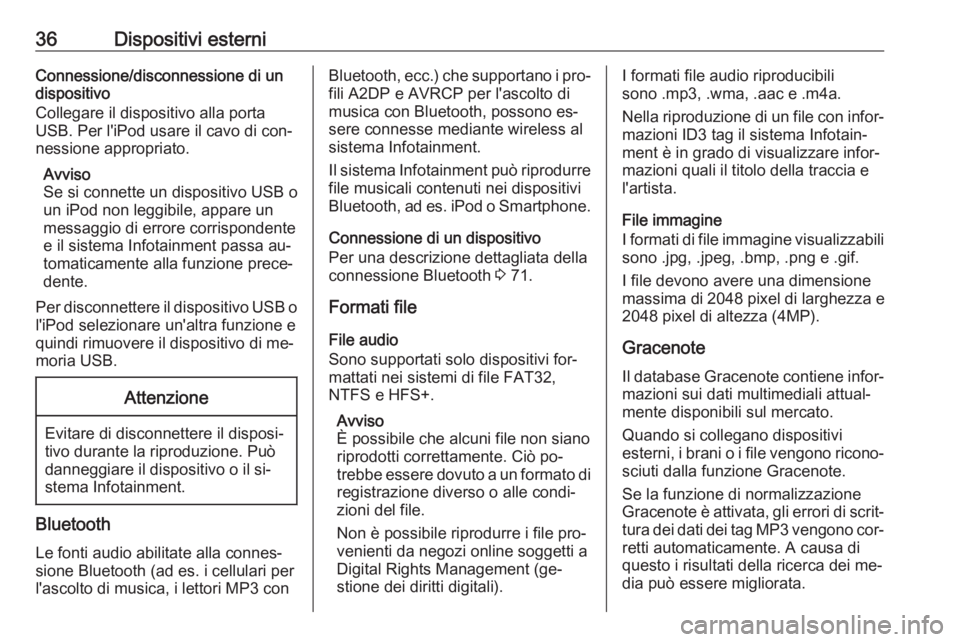
36Dispositivi esterniConnessione/disconnessione di un
dispositivo
Collegare il dispositivo alla porta USB. Per l'iPod usare il cavo di con‐
nessione appropriato.
Avviso
Se si connette un dispositivo USB o
un iPod non leggibile, appare un
messaggio di errore corrispondente
e il sistema Infotainment passa au‐
tomaticamente alla funzione prece‐
dente.
Per disconnettere il dispositivo USB o l'iPod selezionare un'altra funzione e
quindi rimuovere il dispositivo di me‐
moria USB.Attenzione
Evitare di disconnettere il disposi‐
tivo durante la riproduzione. Può
danneggiare il dispositivo o il si‐
stema Infotainment.
Bluetooth
Le fonti audio abilitate alla connes‐
sione Bluetooth (ad es. i cellulari per
l'ascolto di musica, i lettori MP3 con
Bluetooth, ecc.) che supportano i pro‐
fili A2DP e AVRCP per l'ascolto di
musica con Bluetooth, possono es‐
sere connesse mediante wireless al
sistema Infotainment.
Il sistema Infotainment può riprodurre file musicali contenuti nei dispositivi
Bluetooth, ad es. iPod o Smartphone.
Connessione di un dispositivo
Per una descrizione dettagliata della
connessione Bluetooth 3 71.
Formati file
File audio
Sono supportati solo dispositivi for‐
mattati nei sistemi di file FAT32,
NTFS e HFS+.
Avviso
È possibile che alcuni file non siano
riprodotti correttamente. Ciò po‐
trebbe essere dovuto a un formato di
registrazione diverso o alle condi‐
zioni del file.
Non è possibile riprodurre i file pro‐
venienti da negozi online soggetti a
Digital Rights Management (ge‐
stione dei diritti digitali).I formati file audio riproducibili
sono .mp3, .wma, .aac e .m4a.
Nella riproduzione di un file con infor‐ mazioni ID3 tag il sistema Infotain‐
ment è in grado di visualizzare infor‐
mazioni quali il titolo della traccia e
l'artista.
File immagine
I formati di file immagine visualizzabili sono .jpg, .jpeg, .bmp, .png e .gif.
I file devono avere una dimensione massima di 2048 pixel di larghezza e
2048 pixel di altezza (4MP).
Gracenote
Il database Gracenote contiene infor‐
mazioni sui dati multimediali attual‐
mente disponibili sul mercato.
Quando si collegano dispositivi
esterni, i brani o i file vengono ricono‐ sciuti dalla funzione Gracenote.
Se la funzione di normalizzazione
Gracenote è attivata, gli errori di scrit‐ tura dei dati dei tag MP3 vengono cor‐
retti automaticamente. A causa di
questo i risultati della ricerca dei me‐
dia può essere migliorata.
Page 37 of 187
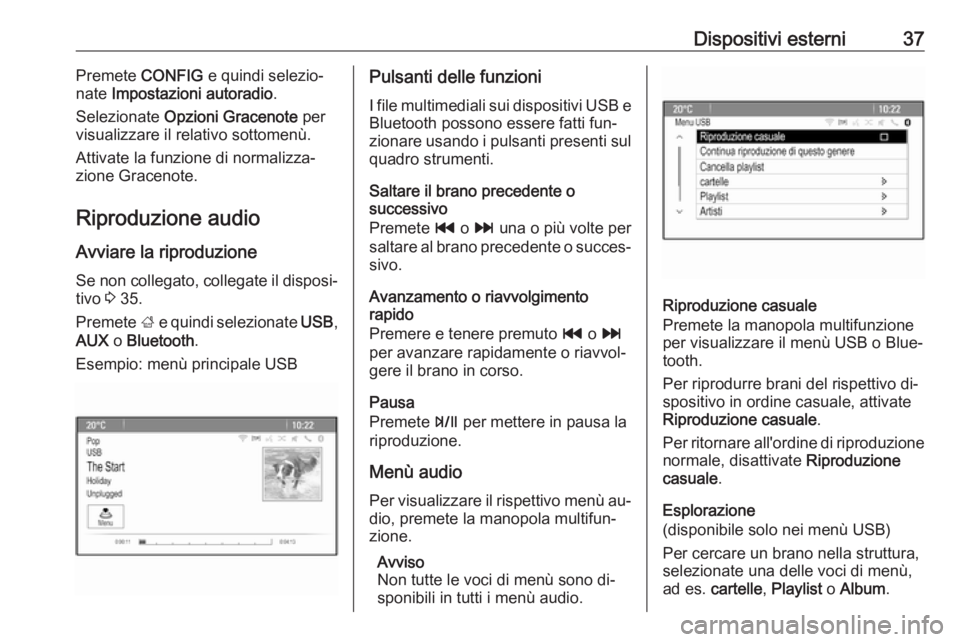
Dispositivi esterni37Premete CONFIG e quindi selezio‐
nate Impostazioni autoradio .
Selezionate Opzioni Gracenote per
visualizzare il relativo sottomenù.
Attivate la funzione di normalizza‐
zione Gracenote.
Riproduzione audio
Avviare la riproduzione Se non collegato, collegate il disposi‐
tivo 3 35.
Premete ; e quindi selezionate USB,
AUX o Bluetooth .
Esempio: menù principale USBPulsanti delle funzioni
I file multimediali sui dispositivi USB e Bluetooth possono essere fatti fun‐
zionare usando i pulsanti presenti sul
quadro strumenti.
Saltare il brano precedente o
successivo
Premete t o v una o più volte per
saltare al brano precedente o succes‐
sivo.
Avanzamento o riavvolgimento
rapido
Premere e tenere premuto t o v
per avanzare rapidamente o riavvol‐
gere il brano in corso.
Pausa
Premete T per mettere in pausa la
riproduzione.
Menù audio Per visualizzare il rispettivo menù au‐
dio, premete la manopola multifun‐
zione.
Avviso
Non tutte le voci di menù sono di‐
sponibili in tutti i menù audio.
Riproduzione casuale
Premete la manopola multifunzione
per visualizzare il menù USB o Blue‐
tooth.
Per riprodurre brani del rispettivo di‐
spositivo in ordine casuale, attivate
Riproduzione casuale .
Per ritornare all'ordine di riproduzione
normale, disattivate Riproduzione
casuale .
Esplorazione
(disponibile solo nei menù USB)
Per cercare un brano nella struttura,
selezionate una delle voci di menù,
ad es. cartelle , Playlist o Album .
Page 39 of 187
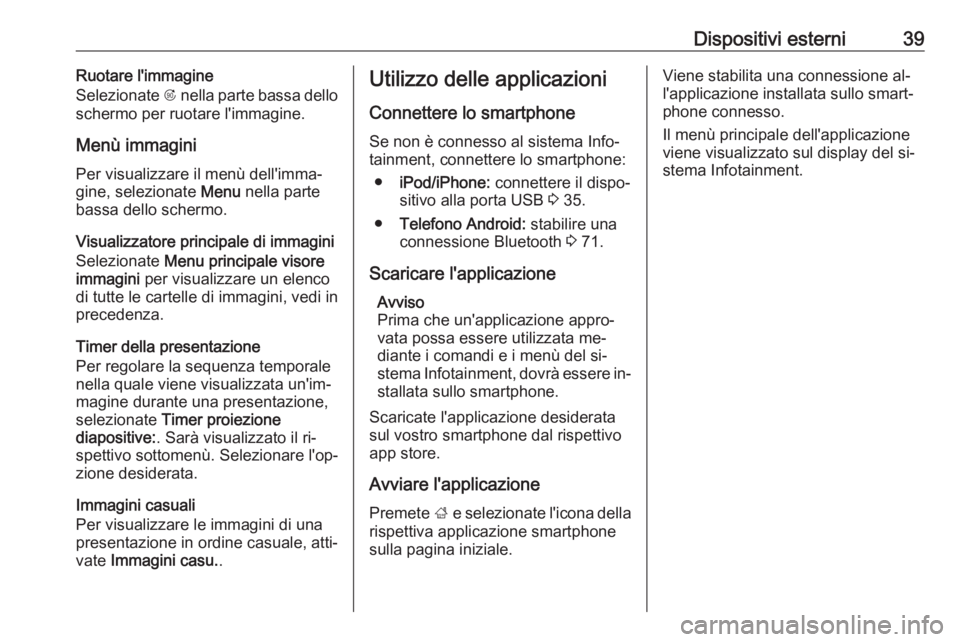
Dispositivi esterni39Ruotare l'immagine
Selezionate R nella parte bassa dello
schermo per ruotare l'immagine.
Menù immagini Per visualizzare il menù dell'imma‐gine, selezionate Menu nella parte
bassa dello schermo.
Visualizzatore principale di immagini
Selezionate Menu principale visore
immagini per visualizzare un elenco
di tutte le cartelle di immagini, vedi in
precedenza.
Timer della presentazione
Per regolare la sequenza temporale
nella quale viene visualizzata un'im‐
magine durante una presentazione,
selezionate Timer proiezione
diapositive: . Sarà visualizzato il ri‐
spettivo sottomenù. Selezionare l'op‐
zione desiderata.
Immagini casuali
Per visualizzare le immagini di una
presentazione in ordine casuale, atti‐
vate Immagini casu. .Utilizzo delle applicazioni
Connettere lo smartphone
Se non è connesso al sistema Info‐
tainment, connettere lo smartphone:
● iPod/iPhone: connettere il dispo‐
sitivo alla porta USB 3 35.
● Telefono Android: stabilire una
connessione Bluetooth 3 71.
Scaricare l'applicazione Avviso
Prima che un'applicazione appro‐
vata possa essere utilizzata me‐
diante i comandi e i menù del si‐
stema Infotainment, dovrà essere in‐
stallata sullo smartphone.
Scaricate l'applicazione desiderata
sul vostro smartphone dal rispettivo
app store.
Avviare l'applicazione
Premete ; e selezionate l'icona della
rispettiva applicazione smartphone
sulla pagina iniziale.Viene stabilita una connessione al‐
l'applicazione installata sullo smart‐
phone connesso.
Il menù principale dell'applicazione
viene visualizzato sul display del si‐
stema Infotainment.
Page 66 of 187
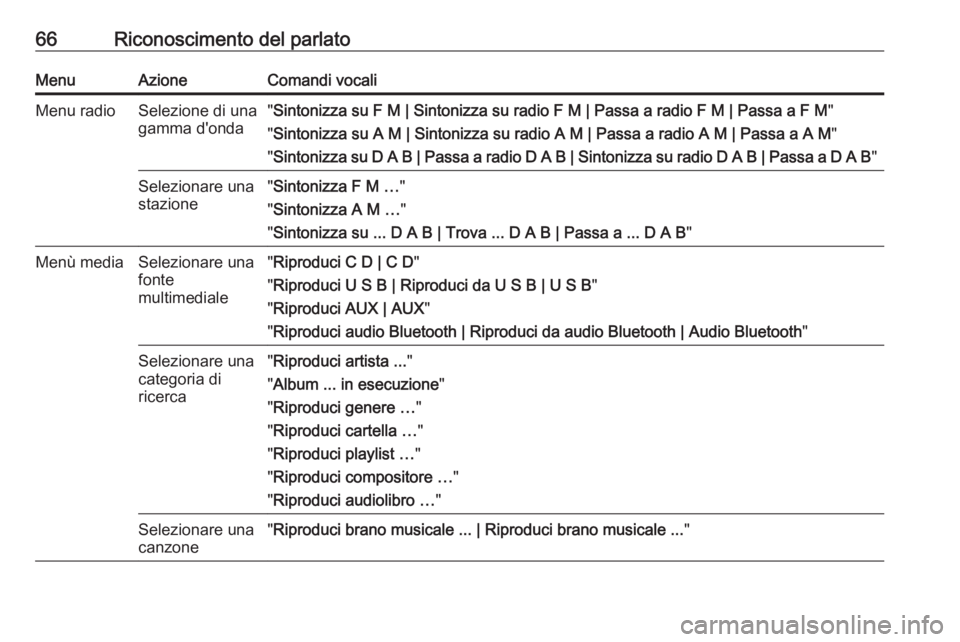
66Riconoscimento del parlatoMenuAzioneComandi vocaliMenu radioSelezione di una
gamma d'onda" Sintonizza su F M | Sintonizza su radio F M | Passa a radio F M | Passa a F M "
" Sintonizza su A M | Sintonizza su radio A M | Passa a radio A M | Passa a A M "
" Sintonizza su D A B | Passa a radio D A B | Sintonizza su radio D A B | Passa a D A B "Selezionare una
stazione" Sintonizza F M … "
" Sintonizza A M … "
" Sintonizza su ... D A B | Trova ... D A B | Passa a ... D A B "Menù mediaSelezionare una
fonte
multimediale" Riproduci C D | C D "
" Riproduci U S B | Riproduci da U S B | U S B "
" Riproduci AUX | AUX "
" Riproduci audio Bluetooth | Riproduci da audio Bluetooth | Audio Bluetooth "Selezionare una
categoria di
ricerca" Riproduci artista ... "
" Album ... in esecuzione "
" Riproduci genere … "
" Riproduci cartella … "
" Riproduci playlist … "
" Riproduci compositore … "
" Riproduci audiolibro … "Selezionare una
canzone" Riproduci brano musicale ... | Riproduci brano musicale ... "
Page 70 of 187
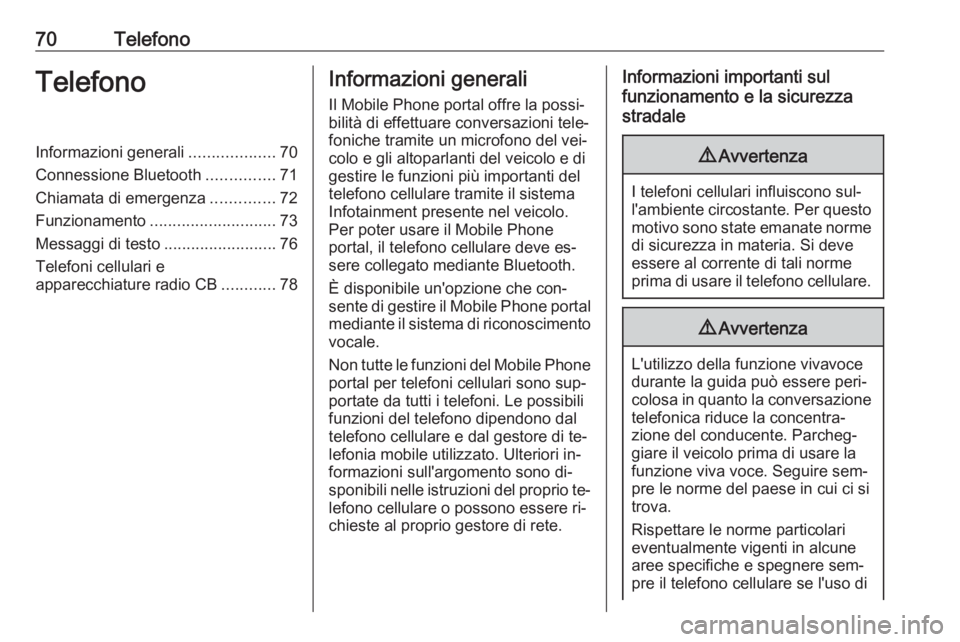
70TelefonoTelefonoInformazioni generali...................70
Connessione Bluetooth ...............71
Chiamata di emergenza ..............72
Funzionamento ............................ 73
Messaggi di testo .........................76
Telefoni cellulari e
apparecchiature radio CB ............78Informazioni generali
Il Mobile Phone portal offre la possi‐ bilità di effettuare conversazioni tele‐
foniche tramite un microfono del vei‐
colo e gli altoparlanti del veicolo e di
gestire le funzioni più importanti del
telefono cellulare tramite il sistema Infotainment presente nel veicolo.
Per poter usare il Mobile Phone
portal, il telefono cellulare deve es‐
sere collegato mediante Bluetooth.
È disponibile un'opzione che con‐
sente di gestire il Mobile Phone portal mediante il sistema di riconoscimento
vocale.
Non tutte le funzioni del Mobile Phone
portal per telefoni cellulari sono sup‐
portate da tutti i telefoni. Le possibili
funzioni del telefono dipendono dal
telefono cellulare e dal gestore di te‐
lefonia mobile utilizzato. Ulteriori in‐
formazioni sull'argomento sono di‐
sponibili nelle istruzioni del proprio te‐ lefono cellulare o possono essere ri‐
chieste al proprio gestore di rete.Informazioni importanti sul
funzionamento e la sicurezza
stradale9 Avvertenza
I telefoni cellulari influiscono sul‐
l'ambiente circostante. Per questo motivo sono state emanate norme
di sicurezza in materia. Si deve
essere al corrente di tali norme
prima di usare il telefono cellulare.
9 Avvertenza
L'utilizzo della funzione vivavoce
durante la guida può essere peri‐
colosa in quanto la conversazione telefonica riduce la concentra‐
zione del conducente. Parcheg‐
giare il veicolo prima di usare la
funzione viva voce. Seguire sem‐
pre le norme del paese in cui ci si
trova.
Rispettare le norme particolari
eventualmente vigenti in alcune
aree specifiche e spegnere sem‐
pre il telefono cellulare se l'uso di
Page 71 of 187
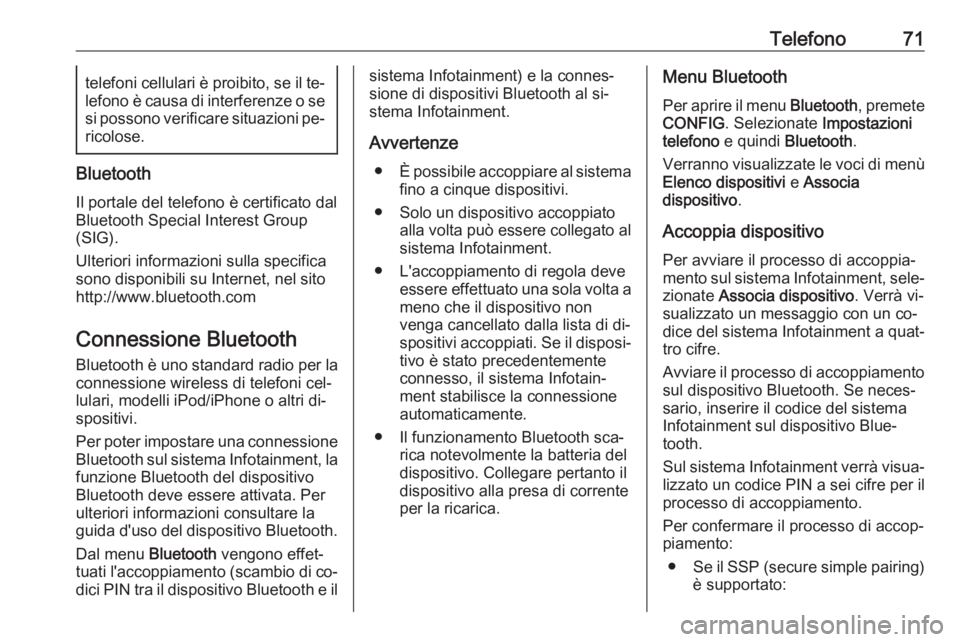
Telefono71telefoni cellulari è proibito, se il te‐lefono è causa di interferenze o se
si possono verificare situazioni pe‐ ricolose.
Bluetooth
Il portale del telefono è certificato dal
Bluetooth Special Interest Group
(SIG).
Ulteriori informazioni sulla specifica
sono disponibili su Internet, nel sito
http://www.bluetooth.com
Connessione BluetoothBluetooth è uno standard radio per la
connessione wireless di telefoni cel‐
lulari, modelli iPod/iPhone o altri di‐ spositivi.
Per poter impostare una connessione
Bluetooth sul sistema Infotainment, la
funzione Bluetooth del dispositivo
Bluetooth deve essere attivata. Per ulteriori informazioni consultare la
guida d'uso del dispositivo Bluetooth.
Dal menu Bluetooth vengono effet‐
tuati l'accoppiamento (scambio di co‐ dici PIN tra il dispositivo Bluetooth e il
sistema Infotainment) e la connes‐
sione di dispositivi Bluetooth al si‐
stema Infotainment.
Avvertenze ● È possibile accoppiare al sistema
fino a cinque dispositivi.
● Solo un dispositivo accoppiato alla volta può essere collegato alsistema Infotainment.
● L'accoppiamento di regola deve essere effettuato una sola volta a
meno che il dispositivo non
venga cancellato dalla lista di di‐
spositivi accoppiati. Se il disposi‐ tivo è stato precedentemente
connesso, il sistema Infotain‐
ment stabilisce la connessione automaticamente.
● Il funzionamento Bluetooth sca‐ rica notevolmente la batteria deldispositivo. Collegare pertanto il
dispositivo alla presa di corrente
per la ricarica.Menu Bluetooth
Per aprire il menu Bluetooth, premete
CONFIG . Selezionate Impostazioni
telefono e quindi Bluetooth .
Verranno visualizzate le voci di menù
Elenco dispositivi e Associa
dispositivo .
Accoppia dispositivo
Per avviare il processo di accoppia‐
mento sul sistema Infotainment, sele‐
zionate Associa dispositivo . Verrà vi‐
sualizzato un messaggio con un co‐ dice del sistema Infotainment a quat‐
tro cifre.
Avviare il processo di accoppiamento sul dispositivo Bluetooth. Se neces‐
sario, inserire il codice del sistema
Infotainment sul dispositivo Blue‐
tooth.
Sul sistema Infotainment verrà visua‐
lizzato un codice PIN a sei cifre per il
processo di accoppiamento.
Per confermare il processo di accop‐
piamento:
● Se il SSP (secure simple pairing)
è supportato: